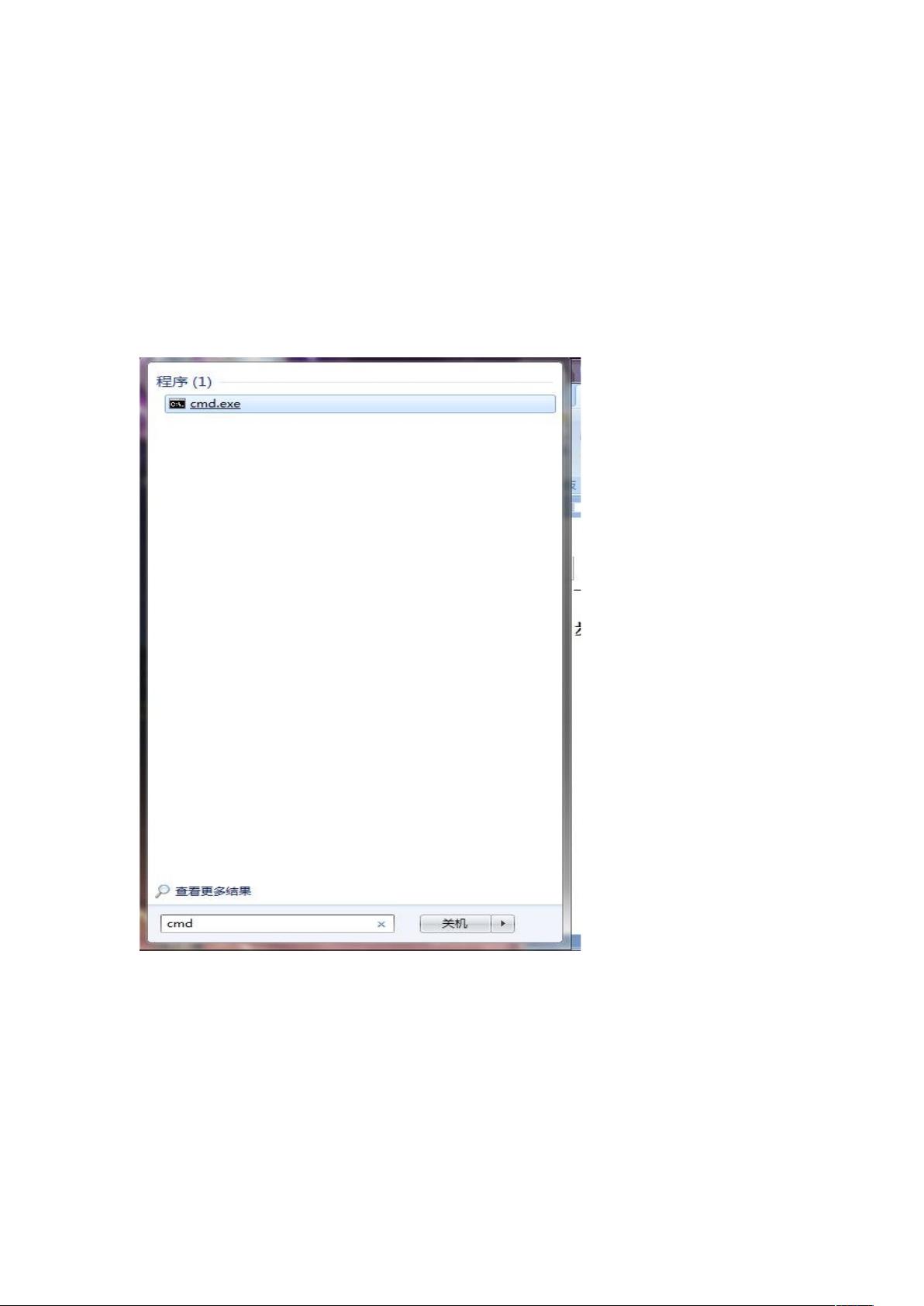Win7创建WiFi热点教程:手机共享上网步骤
需积分: 15 86 浏览量
更新于2024-09-16
收藏 375KB DOCX 举报
"这篇教程介绍了如何在Windows 7系统下创建WiFi热点,让手机等设备通过笔记本电脑共享网络,无需无线路由器。"
在Windows 7系统中创建WiFi热点,主要涉及以下几个步骤:
1. **开启命令提示符**:按下Win键+R组合键,打开运行对话框,输入`cmd`,然后按回车。为了执行一些特定命令,可能需要以管理员权限运行。
2. **配置无线热点**:在命令提示符中输入以下命令,其中`mode=allow`表示允许创建热点,`ssid`是WiFi名称,`key`是密码。例如:`netsh wlan set hostednetwork mode=allow ssid=fgdxgh key=63289955`。你可以根据需要自定义SSID和密码。
3. **检查无线网络状态**:确保笔记本的无线网络功能是开启状态,这通常可以通过无线网络指示灯观察到。
4. **设置共享**:进入网络和共享中心,选择当前的宽带连接,右键属性,选择共享选项卡,勾选“允许其他网络用户通过此计算机的Internet连接来连接”,并选择你刚创建的无线网络连接(如“无线网络连接2”)。
5. **启动热点**:回到命令提示符,输入`netsh wlan start hostednetwork`,回车,显示“已启动承载网络”即表示热点创建成功。如果每次开机都需要重复此步骤,可以创建批处理文件方便快捷启动。
6. **设备连接**:其他设备(如手机)搜索到你设置的SSID,输入密码后即可连接。
对于某些无法自动获取IP或已连接但无法上网的手机,需要设置静态IP:
1. **查看电脑IP信息**:打开网络和共享中心,查看无线网络的详细信息,记录下IPv4默认网关和子网掩码,例如:192.168.137.1(网关)、255.255.255.0(子网掩码)。
2. **设置手机静态IP**:手机设置中选择手动分配IP,IP地址设为192.168.137.X(X为2-254之间的任意数字),子网掩码与电脑一致,网关填写电脑的IPv4默认网关。
3. **DNS设置**:同样从电脑的共享宽带连接中找到IPv4 DNS服务器地址,输入到手机的DNS设置中。
此外,利用无线路由器创建WiFi热点,静态IP的设置原理类似,只需将网关设置为路由器的地址,域名设置与无线网卡设置相同,网络参数根据实际路由器的配置进行调整。
以上步骤完成后,你的电脑就变成了一个简单的WiFi热点,可以供其他设备如手机、平板等通过WiFi共享网络,方便在没有无线路由器的环境下实现网络共享。
2014-10-20 上传
2021-09-27 上传
点击了解资源详情
点击了解资源详情
点击了解资源详情
点击了解资源详情
点击了解资源详情
点击了解资源详情
点击了解资源详情
阿亮_
- 粉丝: 58
- 资源: 12
最新资源
- Fisher Iris Setosa数据的主成分分析及可视化- Matlab实现
- 深入理解JavaScript类与面向对象编程
- Argspect-0.0.1版本Python包发布与使用说明
- OpenNetAdmin v09.07.15 PHP项目源码下载
- 掌握Node.js: 构建高性能Web服务器与应用程序
- Matlab矢量绘图工具:polarG函数使用详解
- 实现Vue.js中PDF文件的签名显示功能
- 开源项目PSPSolver:资源约束调度问题求解器库
- 探索vwru系统:大众的虚拟现实招聘平台
- 深入理解cJSON:案例与源文件解析
- 多边形扩展算法在MATLAB中的应用与实现
- 用React类组件创建迷你待办事项列表指南
- Python库setuptools-58.5.3助力高效开发
- fmfiles工具:在MATLAB中查找丢失文件并列出错误
- 老枪二级域名系统PHP源码简易版发布
- 探索DOSGUI开源库:C/C++图形界面开发新篇章